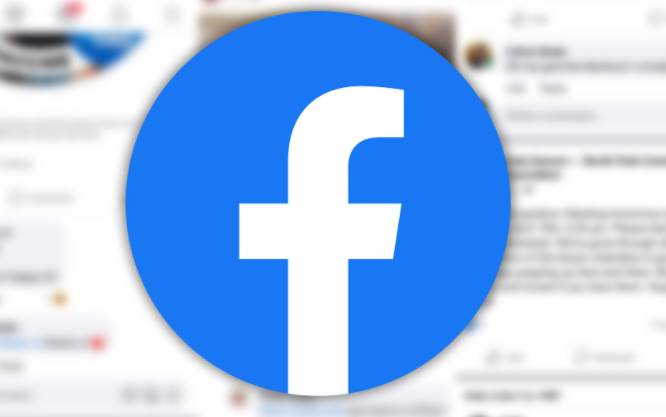
Bạn lo lắng sau này Facebook sẽ làm mất dữ liệu và bạn muốn tìm một chỗ sao lưu các bài viết, video của Facebook an toàn, hãy để tất cả thông tin Facebook của bạn đồng bộ với Google. Với tính năng mới của Facebook, bây giờ bạn có thể chuyển các bài đăng này và ghi chú của mình sang Google Doc, Blogger hoặc WordPress.
Cách sao lưu Facebook sang Google Tài liệu để lưu trữ
Giải pháp sao lưu Facebook sang Google Tài liệu cho phép bạn xuất các bài đăng trên Facebook của mình sang Google Documents hoặc thậm chí biến các bài viết Facebook thành một phần của blog của bạn dựa trên Blogger hoặc WordPress.com. Facebook đang cố gắng giúp người dùng chuyển dữ liệu của họ sang nền tảng bên thứ ba dễ dàng hơn. Công cụ này có thể được sử dụng để không chỉ chuyển các bài đăng trên Facebook của bạn mà còn cả các ghi chú bạn đã thực hiện trên nền tảng truyền thông xã hội.
Để bắt đầu, hãy mở Facebook của bạn lên và truy cập trang cài đặt của bạn, sau đó chọn Thông tin của bạn trên Facebook.
Ở đây, bạn tiếp tục chọn “Chuyển Bản sao Thông tin của Bạn” mới. Lưu ý rằng: Bạn không di chuyển hoặc xóa các bài đăng cũ, mà là sẽ sao chép các nội dung bài đăng sang nơi khác. Nếu muốn xóa hết các bài viết trên Facebook, bạn sẽ phải thực hiện thủ công Hoặc xóa toàn bộ tài khoản Facebook của bạn.
Tại đây bạn có thể chọn loại dữ liệu Facebook cần sao lưu lên Google bao gồm: Ảnh, Video, Bài viết, Ghi chú. Nếu chọn ảnh hoặc Video bạn sẽ có tùy chọn cụ thể hoặc nguyên cả Album, rất thuận tiện. Trong đó:
- Ảnh, Video sẽ lưu ở: Koofr, Dropbox, Blackblaze B2, Google Ảnh
- Bài viết, ghi chú sẽ lưu ở: Google tài liệu, WordPress/Jetpack
Bạn không thể chọn từng bài đăng hoặc từng ghi chú trên Facebook mà bạn muốn sao lưu; lưu ý là tính năng này chỉ sao lưu các bài đăng của bạn, không phải các bài đăng của bạn bè trên trang Facebook của bạn.
Ví dụ mình sẽ sao lưu bài đăng từ Facebook lên Google tài liệu, Ở bước 1 mình sẽ chọn Posts, Bước 2 chọn Google
Chọn nơi mà bạn muốn Facebook sao lưu (Google Docs hoặc WordPress/Jetpack) và nhấp vào Tiếp theo. Như mọi khi, bạn sẽ phải xác thực vào dịch vụ và cấp cho Facebook các quyền khác nhau:
Và khi bạn đã hoàn thành bước trên, bạn cần chờ để Facebook tiến hành sao lưu lên Google. Khi đã hoàn tất bạn sẽ nhận được thông báo từ Facebook.
Bây giờ truy cập vào Google tài liệu để xem kết quả. Bạn sẽ thấy mở mục Tải lên gần đây sẽ hiện thôn gtin tất cả bài viết Facebook của bạn, mỗi bài viết sẽ được lưu ở một file doc khác nhau, rất thuận để để sao lưu về máy tính hoặc xem lại khi cần thiết.
Nếu bạn có nhiều bài viết hoặc ảnh, thời gian sao lưu hơi lâu, trong lúc chờ đợi, bạn có thể chuyển thêm Hình ảnh, Video, Ghi chú vì Facebook không có tính năng chuyển cùng lúc, do đó bạn có thể truy cập lại tính năng “Chuyển Bản sao Thông tin của Bạn” để chuyển dữ liệu khác.